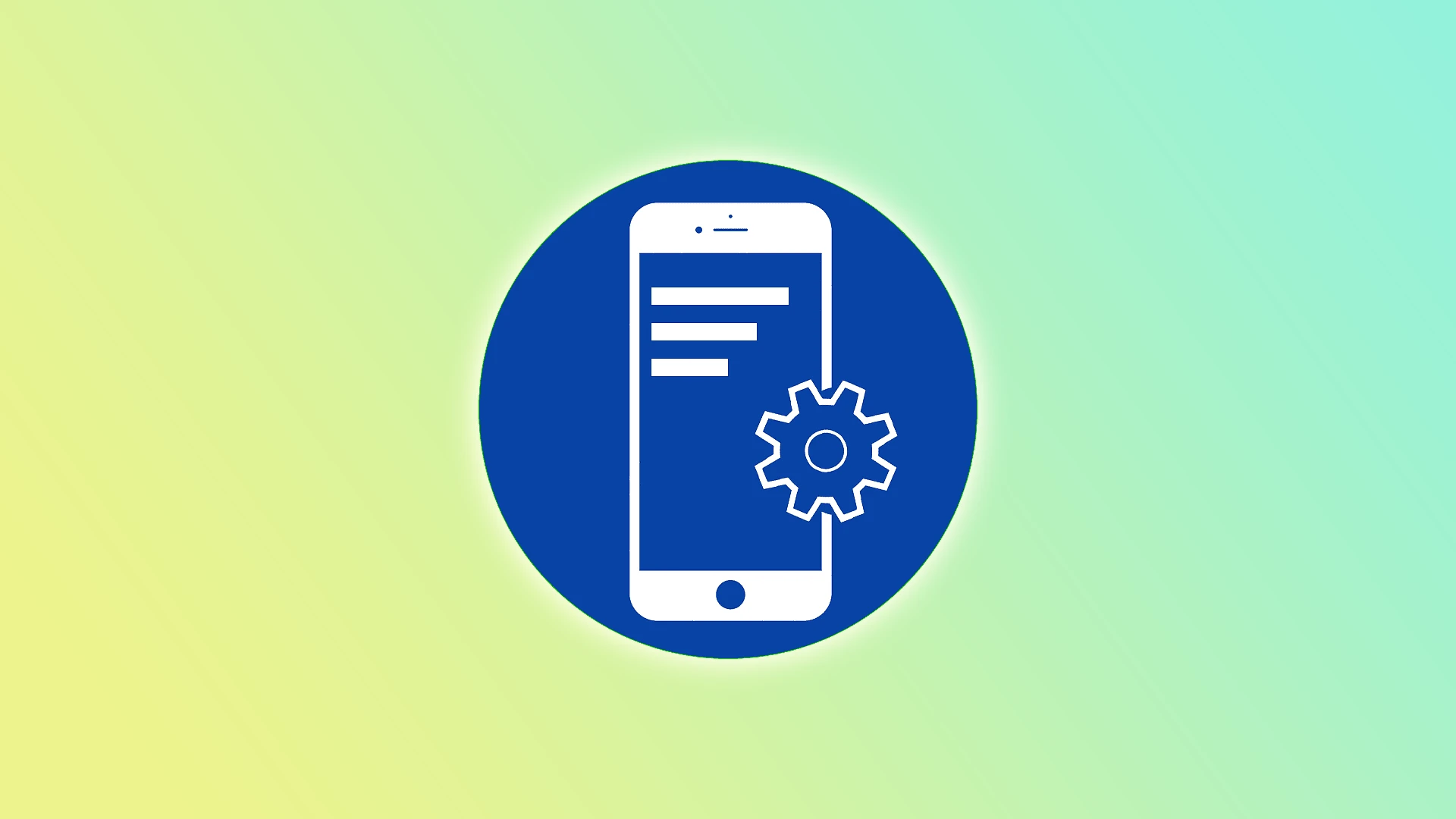Повечето от нас отдавна са наясно с основната разлика между iOS и Android. В последната можете да инсталирате приложения от източници на трети страни, докато iOS го забранява (засега). Въпреки че за iOS вече се обсъжда добавянето на такава функция. Но това не е най-важното в момента.
По подразбиране устройствата с Android са настроени да разрешават инсталирането на приложения само от Google Play Store от съображения за сигурност. Това ограничение предотвратява инсталирането на приложения от непроверени източници, като намалява риска от изтегляне и инсталиране на зловреден софтуер.
Тази защита може да е една от причините да не можете да инсталирате приложения от непознати източници. За щастие, можете да я деактивирате в настройките на Android и да се опитате да премахнете всички други пречки.
Нека стигнем до същността на въпроса.
Какво представляват неизвестните източници в Android?
„Неизвестни източници“ са източници извън официалния магазин на Google Play. Както беше споменато по-горе, по подразбиране устройствата с Android са настроени да инсталират приложения само от доверени източници, така че приложенията трябва да се изтеглят и инсталират от Google Play Store. Това се прави, за да се гарантира сигурността и целостта на вашето устройство.
Android обаче позволява на потребителите да променят тази настройка и да разрешат инсталации от непознати източници. Когато тази опция е разрешена, потребителите могат да изтеглят и инсталират приложения от източници, различни от Google Play Store, като например APK файлове, получени от уебсайтове, магазини за приложения на трети страни или директно споделени от други лица.
Как да разрешите инсталирането на приложения от непознати източници в Android
Най-честата причина, поради която Android не може да инсталира приложения от непознати източници, е настройка за сигурност, която ограничава такива инсталации. За да разрешите инсталирането от неизвестни източници, следвайте следните стъпки:
- Отворете Настройки на вашето устройство с Android и отидете в менюто Защита на поверителността.
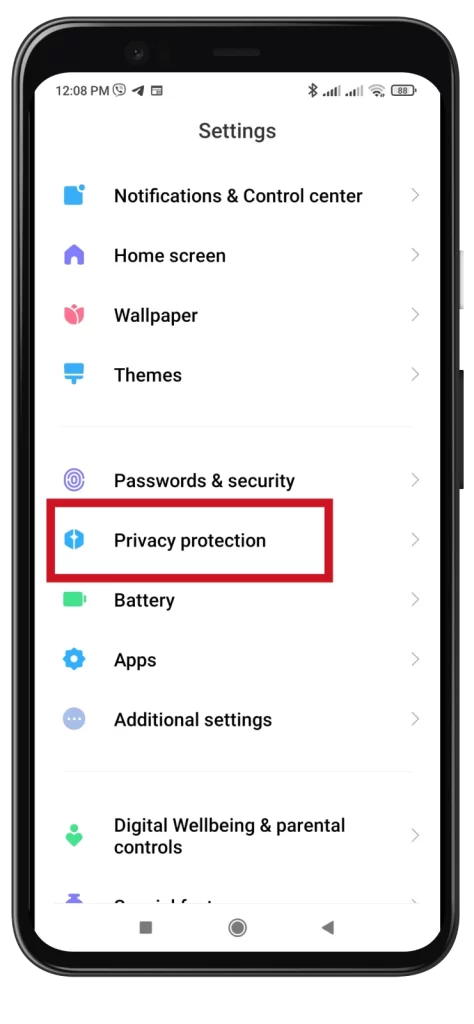
- След това превъртете надолу и изберете Специални разрешения.
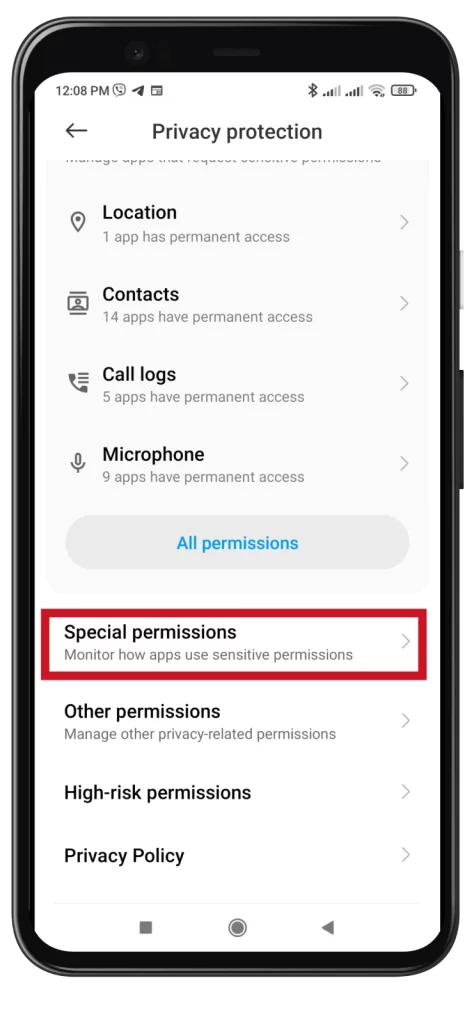
- Превъртете отново надолу и докоснете Инсталиране на неизвестни приложения.

- След това намерете и изберете уеб браузъра си или друго приложение, което искате да използвате, за да инсталирате приложенията на трети страни. В моя случай това е Chrome.
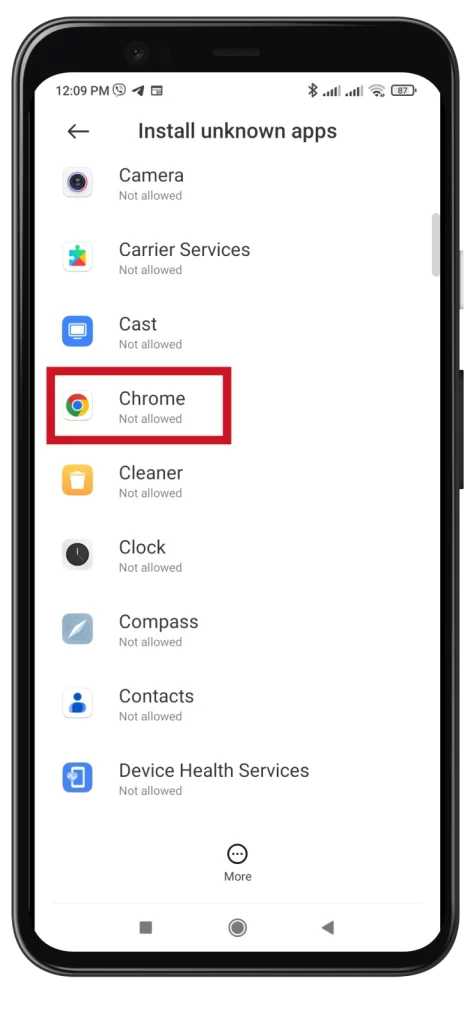
- След това разрешете опцията Allow from this source (Разреши от този източник).
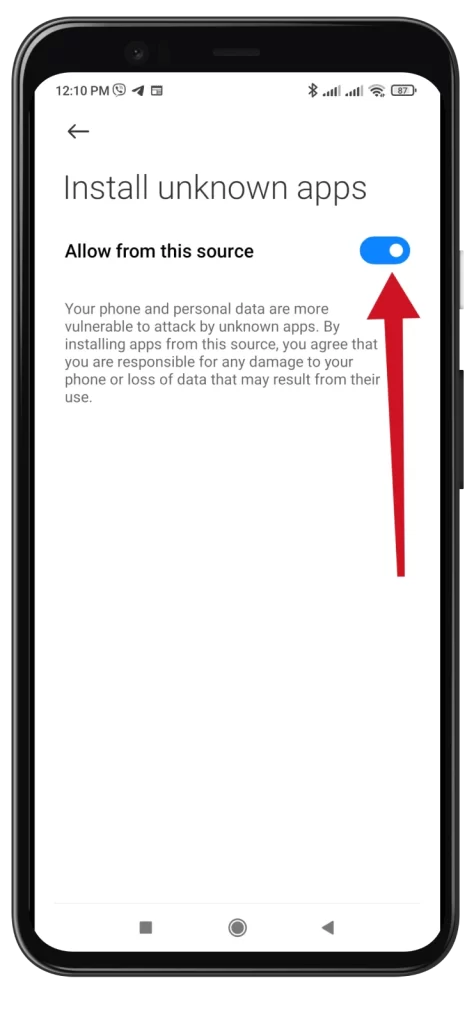
- На екрана ще се появи предупредително съобщение, в което се посочват потенциалните рискове от инсталирането на приложения от непознати източници. Прочетете внимателно съобщението и продължете, ако разбирате и приемате рисковете.
- Потвърдете решението си, като докоснете OK.
Разрешаването на инсталации от неизвестни източници може да ви осигури по-голяма гъвкавост и достъп до по-широк набор от приложения. Това ви позволява да експериментирате с персонализации, да изпробвате бета версии на приложения или да получите достъп до приложения, които не са налични в официалния магазин за приложения.
Все пак е важно да се отбележи, че разрешаването на инсталации от непознати източници крие определени рискове. Приложенията, получени от неизвестни източници, може да не преминат през същите проверки за сигурност като тези, налични в Google Play Store, което ги прави потенциално по-податливи на съдържание на зловреден софтуер или друг зловреден код. Ето защо се препоръчва да проявявате предпазливост и да изтегляте приложения само от надеждни източници, за да сведете до минимум риска от компрометиране на сигурността на устройството.
Може ли кешът да попречи на инсталирането на приложения от непознати източници в Android?
Понякога натрупаните кеш и данни могат да попречат на инсталациите на приложения, включително на такива от непознати източници. Изчистването на кеша и данните може да разреши този проблем. Следвайте тези стъпки:
- Отворете Настройки и отидете в Приложения.
- Превъртете списъка с инсталирани приложения и изберете Google Play Store.
- В настройките на магазина за игри докоснете „Съхранение“ или „Съхранение и кеш“.
- Докоснете Изчистване на кеша и след това Изчистване на данни.
- Повторете това за приложението Google Play Services.
- Рестартирайте устройството си и опитайте да инсталирате отново.
Не забравяйте, че стъпките могат да се различават в зависимост от модела на смартфона и версията на операционната система.
Инсталирането на приложения от неизвестни източници е търсена функция за потребителите на Android, които търсят възможности за персонализиране извън официалния магазин за приложения. Не забравяйте да бъдете предпазливи, когато правите това, тъй като съществува известен риск.